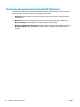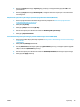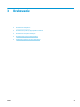User's Guide
Drukowanie fotograi
Przed rozpoczęciem drukowania zdjęć należy się upewnić, że w podajniku wejściowym załadowany jest papier
fotograczny, a zasobnik wyjściowy jest otwarty. Informacje o ładowaniu papieru znajdują się w części
Ładowanie materiałów na stronie 7.
Drukowanie zdjęcia na papierze fotogracznym (Windows)
1. W oprogramowaniu wybierz opcję Drukuj.
2. Sprawdź, czy drukarka jest wybrana.
3. Kliknij przycisk otwierający okno dialogowe Właściwości.
W zależności od aplikacji przycisk ten może nazywać się Właściwości, Opcje, Ustawienia drukarki,
Właściwości drukarki, Drukarka lub Preferencje.
4. Wybierz odpowiednie opcje.
● Na karcie Układ wybierz orientację Pionową lub Poziomą.
● Na karcie Papier/jakość wybierz odpowiedni rodzaj papieru z listy rozwijanej Nośnik w obszarze
Wybór zasobnika, wybierz odpowiednią jakość drukowania w obszarze Ustawienia jakości, a
następnie wybierz odpowiedni kolor w obszarze Kolor.
● Kliknij przycisk Zaawansowane, aby wybrać odpowiedni rozmiar zdjęcia z listy rozwijanej Rozmiar
papieru.
5. Kliknij przycisk OK, aby powrócić do okna dialogowego Właściwości.
6. Kliknij przycisk OK, a następnie przycisk Drukuj lub przycisk OK w oknie dialogowym Drukowanie.
UWAGA: Po zakończeniu drukowania wyjmij niewykorzystany papier fotograczny z podajnika. Papier
fotograczny należy przechowywać w taki sposób, aby nie zaczął się zawijać, co może spowodować
obniżenie jakości wydruków.
Drukowanie zdjęcia z komputera (OS X)
1. W menu File (Plik) w używanej aplikacji kliknij opcję Print (Drukuj).
2. Sprawdź, czy drukarka jest wybrana.
3. Ustaw opcje drukowania.
Jeśli nie widzisz opcji w oknie dialogowym Drukowanie, kliknij opcję Pokaż szczegóły.
UWAGA: Dla drukarki podłączonej przez USB dostępne są poniższe opcje. Lokalizacja opcji może się
różnić w zależności od aplikacji.
a. Wybierz odpowiedni rozmiar papieru w menu rozwijanym Rozmiar papieru.
UWAGA: W przypadku zmiany ustawienia Rozmiar papieru upewnij się, że załadowano poprawny
papier i ustaw pasujący rozmiar na panelu sterowania drukarki.
b. Wybierz Orientację.
c. Z menu aplikacji wybierz Rodzaj papieru/jakość i wybierz następujące ustawienia:
24 Rozdział 3 Drukowanie PLWW